CAD モデルを準備したら、Autodesk® CFD に転送できます。このトピックでは、CAD システムから直接起動する方法について説明します。このセクションの他のトピックでは、CAD ファイルを使用して開始する方法、CAD リーダから起動する方法、およびモデルのメッシュ化表現を開く方法について説明します。
CAD システムから直接起動することによって、シームレスに Autodesk® CFD にモデルをプッシュ転送できます。設計バリエーションを導入すると、Autodesk® CFD では元のシミュレーション モデルの設定が自動的に新しいモデルに割り当てられます。この関連付けにより、シミュレーション間の整合性が確保され、その後の設計最適化に要する時間が短くなります。
Autodesk® CFD をインストールすると、次の CAD システムにアイコンまたはメニューが追加されます。
Autodesk® Inventor
[シミュレーション]タブをクリックし、Autodesk® CFD 2017 パネルから適切なオプションを選択します。
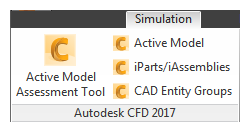
- 表示されているモデルをモデル評価ツールキットで起動するには、[アクティブ モデル評価ツール]を選択します。
- 表示中のモデルのみを起動するには、[アクティブ モデル]を選択します。これにより、デザイン スタディ マネージャが開きます。
- iParts または iAssemblies のテーブルを起動するには、[iParts/iAssemblies]を選択します。これにより、デザイン スタディ ビルダーが開きます。
- ルールやデザインスタディビルダーを用いた設定割り当てのために部品やサーフェスのグループ化を行うには、CADエンティティグループを選択します。(CAD エントリ グループについての詳細)
Autodesk® Revit OneBox、Architecture、および MEP
[アドイン]タブをクリックし、Autodesk® CFD 2017 パネルから適切なオプションを選択します。
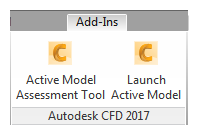
- 表示されているモデルをモデル評価ツールキットで起動するには、[アクティブ モデル評価ツール]を選択します。
- 表示中のモデルのみを起動するには、[アクティブ モデル]を選択します。これにより、デザイン スタディ マネージャが開きます。
PTC Creo
[ツール]タブをクリックし、[ツール]ドロップダウンからAutodesk® CFD 2017]を選択します。
- 表示されているモデルをモデル評価ツールキットで起動するには、[アクティブ モデル評価ツール]を選択します。
- 表示中のモデルのみを起動するには、[アクティブ モデルを起動]を選択します。このオプションを選択すると、Autoprep が開きます。Autoprep は精度問題の解決、干渉の解決、および起動方法の変更を行う場合に役立ちます。モデルが Autodesk® CFD で起動し、デザイン スタディ マネージャが開きます。
- インスタンスのファミリーテーブルを起動するには、Launch Instancesを選択します。これによりデザインスタディビルダーが開きます。この機能は、Granite 起動方法のみをサポートしています。
- ルールやデザインスタディビルダーを用いた設定割り当てのために部品やサーフェスのグループ化を行うには、CAD エンティティ グループを選択します(CAD エンティティ グループの詳細)。この機能は、Granite 起動方法のみをサポートしています。
Solid Works
Autodesk® CFD 2017]タブをクリックし、適切なオプションを選択します。
- 表示されているモデルをモデル評価ツールキットで起動するには、[アクティブ モデル評価ツール]を選択します。
- 表示中のモデルのみを起動するには、[アクティブ モデル]を選択します。デザイン スタディ マネージャが開きます。
- 複数のジオメトリ バリエーションを調査するには、[Multi-Configurations]を選択します。このオプションによりデザイン スタディ ビルダが開きます。
- ルールやデザインスタディビルダーを用いた設定割り当てのために部品やサーフェスのグループ化を行うには、CADエンティティグループを選択します。(CAD エントリ グループについての詳細)
UGNX
[メニュー]をクリックし、Autodesk® CFD 2017]をクリックします。
- 表示されているモデルをモデル評価ツールキットで起動するには、[アクティブ モデル評価ツール]を選択します。
- 表示中のモデルのみを起動するには、[アクティブ モデルを起動]を選択します。デザイン スタディ マネージャが開きます。
SpaceClaim
[Autodesk Simulation]タブをクリックし、適切なオプションを選択します。
- 表示されているモデルをモデル評価ツールキットで起動するには、[ジオメトリの評価]を選択します。
- 表示中のモデルのみを起動するには、[アクティブ モデルを起動]を選択します。デザイン スタディ マネージャが開きます。